Integraciones¶
Consejo
Puede acceder a la página Integraciones a través del menú superior izquierdo de Orquestador, representado por el ícono:
 .
.
BotCity Orquestador ofrece integraciones con herramientas de terceros como Google Data Studio, Microsoft Teams y otros.
La página de Integraciones contiene una lista de integraciones, así como los tokens que se deben utilizar al conectar con los servicios de terceros disponibles.
Google Data Studio¶
Para generar un nuevo token de conector de Google Data Studio, presiona el botón GENERATE y copia el token generado.
Para obtener más información sobre Google Data Studio haz clic aquí.
Token de Bot de Slack¶
El Token de Bot de Slack integra BotCity Orquestador con Slack para Notificaciones Generales. Después de agregar y guardar el token, los usuarios pueden optar por recibir sus notificaciones a través de Slack. Más información sobre cómo obtener un token de Slack aquí.
Integración de BotCity Orquestador con Slack
Obtén tu Token OAuth y el ID del Canal de Slack: Sigue el paso a paso de la documentación para obtener el token OAuth y el ID del canal de Slack.
Agrega el Token OAuth: Ve a la página de Integraciones en tu espacio de trabajo de BotCity Orquestador. Localiza el campo "Slack Bot Token", pega el token OAuth obtenido anteriormente y haz clic en Guardar para aplicar los cambios.
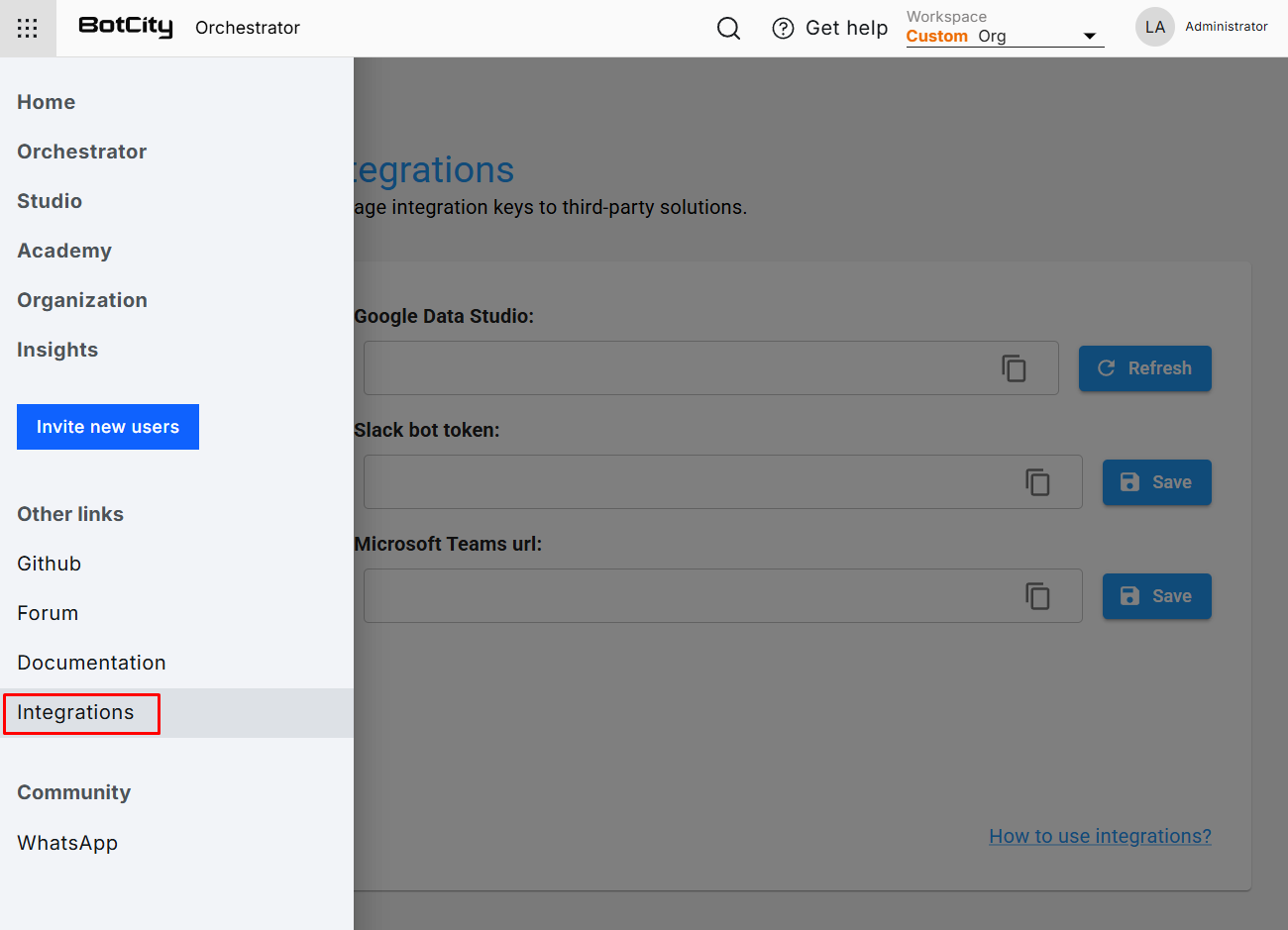
Vincula tu Perfil a un Canal de Slack: En BotCity Orquestador, haz clic en el avatar de tu perfil en la esquina superior derecha y selecciona "Perfil" en el menú desplegable.
Encuentra el campo "Slack ID" e ingresa el ID del canal de Slack. Haz clic en Guardar para completar la integración.
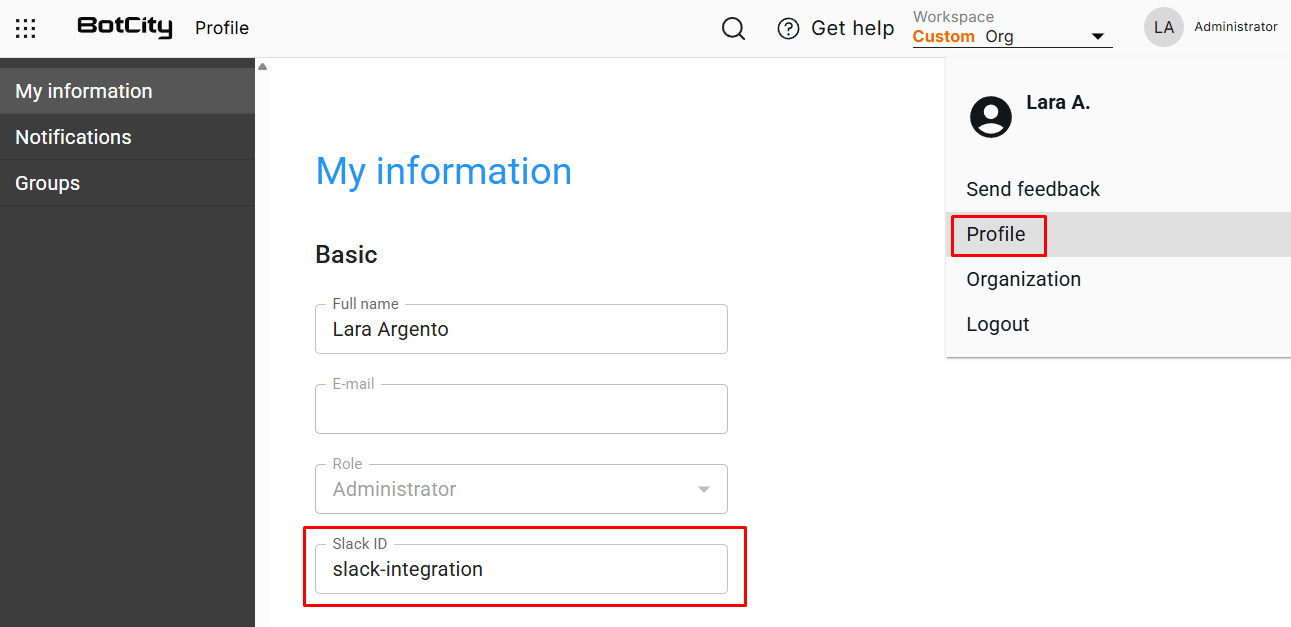
Activa las notificaciones en tu perfil: Ve a Perfil en BotCity Orquestador y asegúrate de que las Notificaciones estén activadas para tu cuenta.
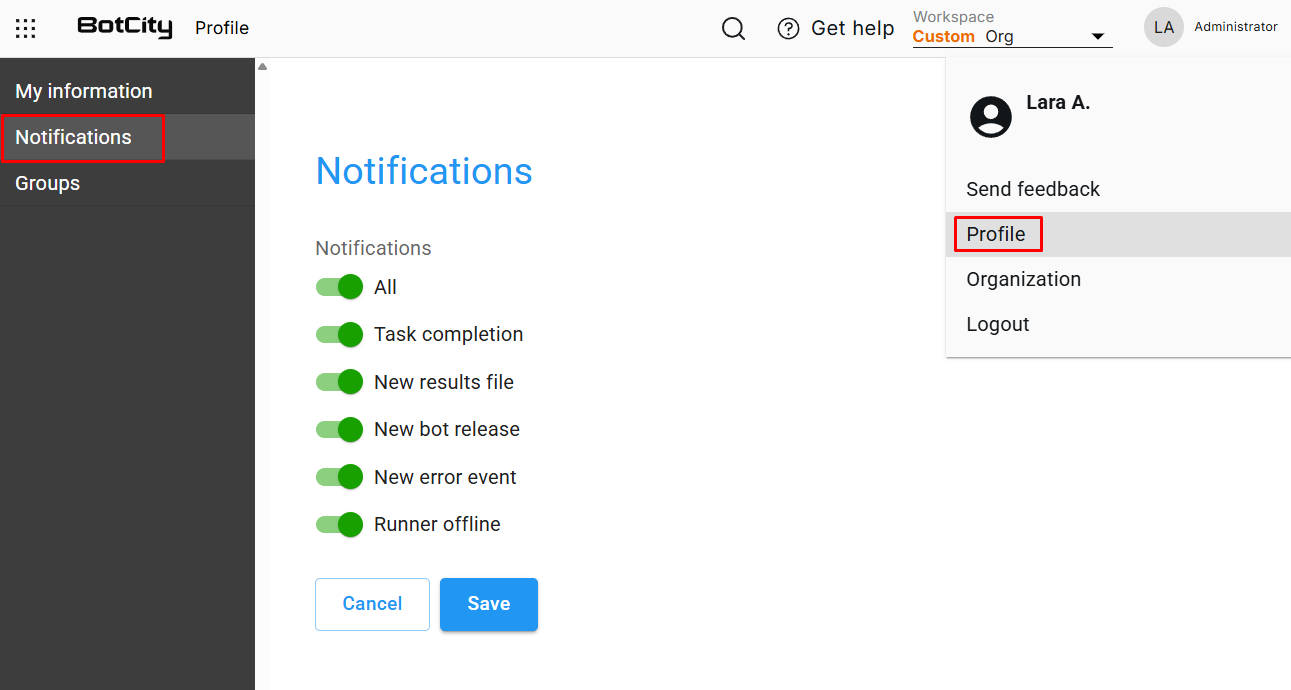
Una vez completados estos pasos, BotCity Orquestador podrá enviar notificaciones al canal de Slack especificado.
Microsoft Teams¶
La integración de BotCity Orquestador con Microsoft Teams permite a los usuarios recibir notificaciones generales a través de Teams.
Configuración de un Webhook¶
Crea un equipo o ve a un equipo al que deseas que se envíen las alertas. En la esquina superior derecha, identifica el icono con tres puntos. Haz clic en él y luego en Connectors.
En el campo de búsqueda de la nueva pantalla, escribe Incoming Webhook. El resultado mostrará la opción como se muestra a continuación. Después de identificar la opción correcta, haz clic en el botón Configure.
En la nueva página que se abrió, debes completar la información necesaria y copiar la URL generada. La URL mapea el canal, que puedes utilizar para enviar información a Teams.
Debes pegar la URL generada en el campo Microsoft Teams url en Maestro. Después de eso, será posible configurar las alertas de forma normal para que también se dirijan al equipo que seleccionaste.


